A differenza dei simboli più comuni che puoi trovare facilmente sulla tastiera del tuo Mac, il simbolo ° non ha un tasto dedicato. Ciò significa che ogni volta che vuoi digitare il simbolo del grado sul tuo Mac, probabilmente lo cerchi su Google e lo copia e incolla nel documento su cui stai lavorando. Tuttavia, c’è un modo molto più semplice per digitare il simbolo del grado (°) in macOS, ed è esattamente ciò che impareremo in questo articolo.
Come inserire un simbolo di laurea su Mac
Ci sono diversi modi per digitare il simbolo di laurea ° su Mac. Discuteremo tutti questi metodi in questo articolo e puoi usare uno qualsiasi di questi per digitare facilmente il simbolo del grado. Come sempre, puoi utilizzare il sommario di seguito per verificare quale metodo si adatta meglio alle tue esigenze.
Sommario
1. Usa la scorciatoia da tastiera del grado (°) su Mac
Di gran lunga, il modo più semplice per digitare il simbolo del grado in macOS è utilizzare le scorciatoie da tastiera dedicate. Ecco quali sono queste scorciatoie.
Opzione+Maiusc+8: questa è la scorciatoia da tastiera effettiva per digitare il simbolo del grado su Mac (°)Opzione+K: questa è la scorciatoia da tastiera per digita il segno diacritico (˚), che sembra simile al simbolo del grado, ma è più piccolo e l’uso è diverso. Sebbene tu possa usarlo per implicare gradi nei tuoi documenti, ti consigliamo di attenersi all’opzione + MAIUSC + K scorciatoia.Opzione + 0 (zero): Questo è un altro segno, che, sebbene simile nell’aspetto al simbolo del grado, è in realtà molto diverso nell’uso. Questo è l’indicatore ordinale maschile (º) Puoi saperne di più su qui.
Queste scorciatoie funzionano su macOS, indipendentemente dall’app che stai digitando. Quindi, che tu stia scrivendo un articolo online (come me) o modificando un documento in Word, Libre Office o qualsiasi altro editor di testo per Mac, puoi utilizzare queste scorciatoie per digitare grado (°), diacritico (˚) o l’indicatore ordinale maschile (º).
2. Digita il simbolo dei gradi sul Mac utilizzando la tastiera Emoji
In alternativa, puoi anche utilizzare la tastiera Emoji e Simboli per inserire il simbolo della temperatura dei gradi sul tuo dispositivo macOS. Ecco come usarlo.
Premi”CTRL + COMANDO + SPAZIO“durante la modifica del testo in qualsiasi software sul tuo Mac. Questo aprirà la tastiera emoji.
Nota: puoi anche aprire la tastiera delle emoji andando su”Modifica-> Emoji e simboli”nella barra dei menu.
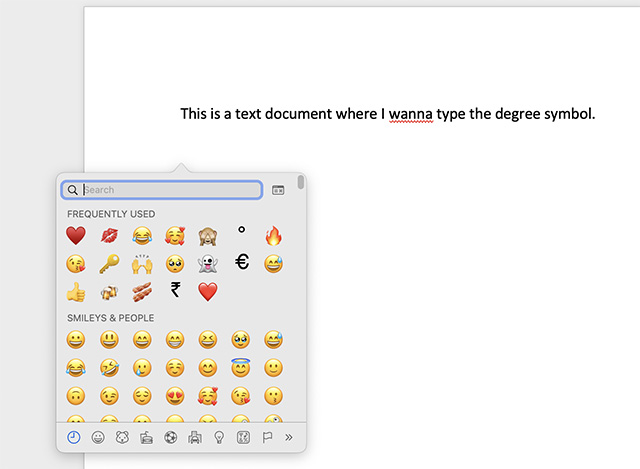 Qui, cerca’laurea’nella casella di ricerca e scegli l’icona della laurea. Se necessario, puoi anche scegliere °F e °C direttamente da qui.
Qui, cerca’laurea’nella casella di ricerca e scegli l’icona della laurea. Se necessario, puoi anche scegliere °F e °C direttamente da qui. 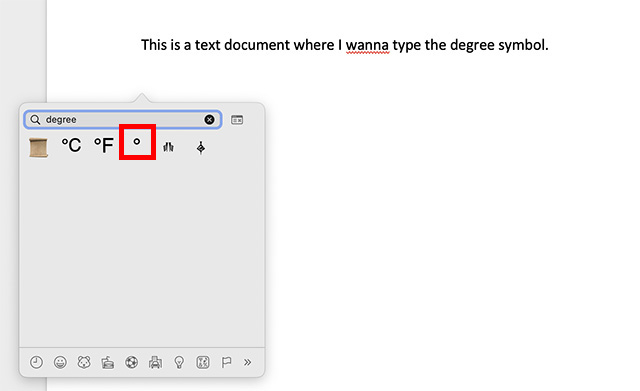
3. Digita il simbolo del grado sui nuovi MacBook con il tasto Globe
I nuovi MacBook e le nuove tastiere Apple hanno un tasto Globe insieme al tasto Fn (funzione). Puoi usarlo per aprire rapidamente la tastiera Emoji e simboli e digitare il simbolo del grado.
Durante la digitazione, premi semplicemente il tasto globo sulla tastiera e verrà visualizzata la tastiera emoji. Ora puoi cercare”grado”e digitare facilmente il simbolo del grado (°). 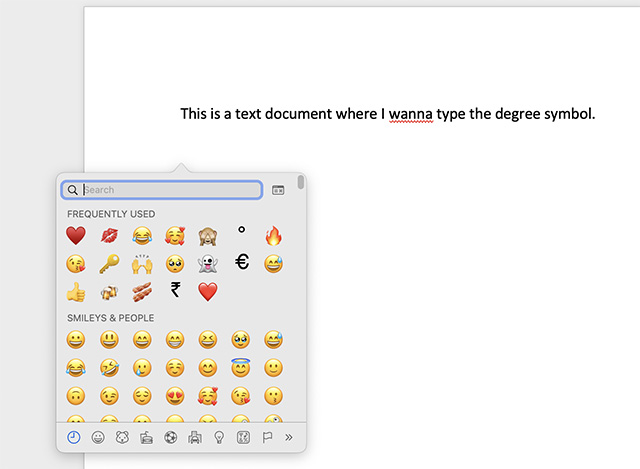
4. Usa la sostituzione del testo per digitare il simbolo del grado su macOS
Anche se la scorciatoia da tastiera MAIUSC + opzione + 8 è un modo abbastanza semplice per digitare il simbolo del grado su un Mac, se lo fai Se stai cercando un metodo ancora più semplice per fare lo stesso, puoi usare la sostituzione del testo per raggiungere questo obiettivo. Ecco come utilizzare la sostituzione del testo per digitare il simbolo del grado su Mac.
Apri le Preferenze di Sistema e vai su”Tastiera”. 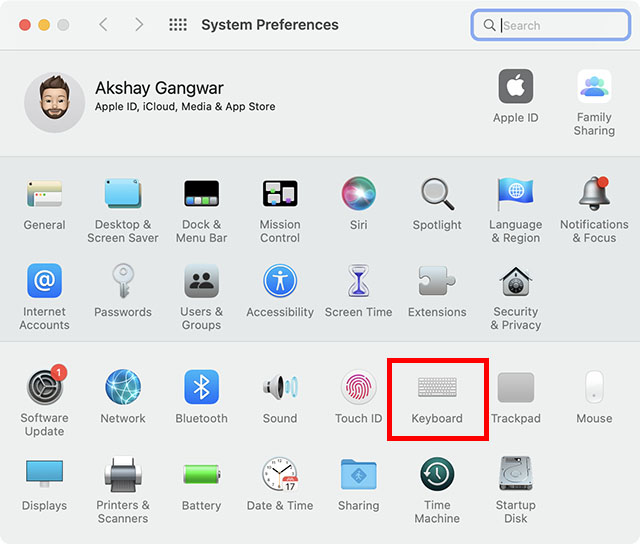 Nella barra di navigazione in alto, fai clic su’Testo’.
Nella barra di navigazione in alto, fai clic su’Testo’.  Qui puoi creare sostituzioni di testo personalizzate. Fare clic sull’icona”+”.
Qui puoi creare sostituzioni di testo personalizzate. Fare clic sull’icona”+”. 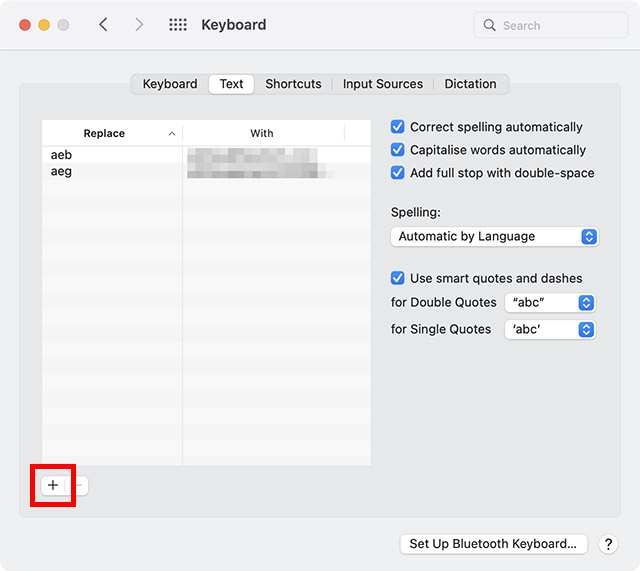 Digita il testo personalizzato che desideri utilizzare. Ad esempio, voglio usare”:deg”per digitare il simbolo °, quindi sto digitando”:deg”nella colonna”Sostituisci”.
Digita il testo personalizzato che desideri utilizzare. Ad esempio, voglio usare”:deg”per digitare il simbolo °, quindi sto digitando”:deg”nella colonna”Sostituisci”. 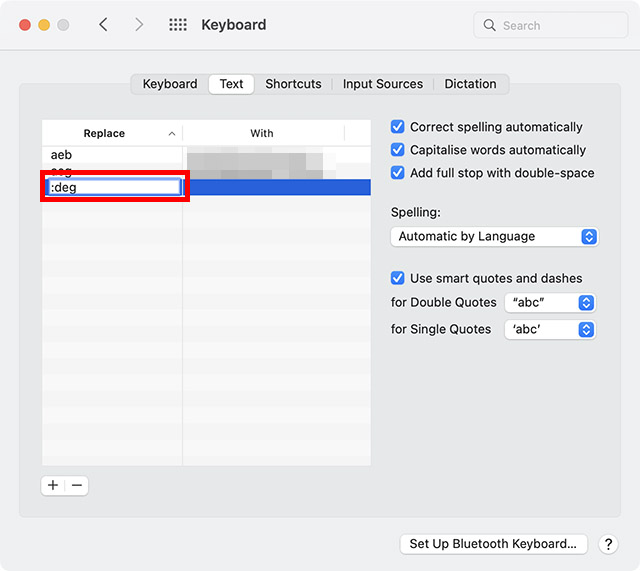 Nella colonna’Con’, digita il simbolo del grado usando il tasto MAIUSC + comando + 8 scorciatoia da tastiera.
Nella colonna’Con’, digita il simbolo del grado usando il tasto MAIUSC + comando + 8 scorciatoia da tastiera. 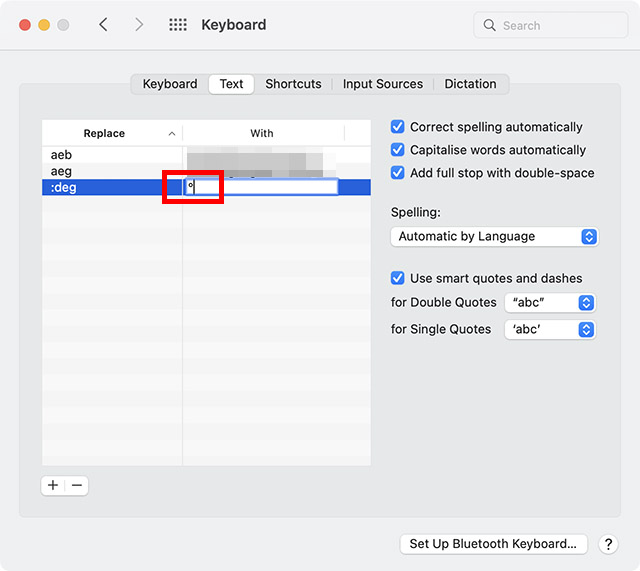
Ecco fatto, ora ogni volta che digiti”:deg”e premi la barra spaziatrice, macOS lo sostituirà automaticamente con il simbolo del grado (°).
Digita il segno di laurea facilmente sul tuo dispositivo macOS
Beh, quelli erano i vari metodi che puoi usare per digitare il simbolo di grado (°) in macOS. Come puoi vedere, ci sono scorciatoie da tastiera che puoi utilizzare, una tastiera emoji e simboli dedicata e puoi persino utilizzare la sostituzione del testo in Mac per digitare rapidamente il simbolo del grado ogni volta che ne hai bisogno. Quindi, quale metodo di digitazione ° su Mac utilizzerai? Fateci sapere nei commenti.
Lascia un commento
Se sei un giocatore che viaggia, potresti trovarti in una situazione difficile. La maggior parte dei componenti di gioco funziona, ma lo fa dopo aver pesato almeno qualche chilo. Ebbene, i produttori di laptop nel 2022 hanno riconosciuto la necessità […]
Il mondo digitale è essenzialmente un pendio scivoloso nel 2022. Un passo sbagliato online e prima che te ne accorga, i tuoi dati e la tua identità potrebbero essere a rischio. Tuttavia, molti si affidano alle reti private virtuali (o VPN) per mascherare i loro […]
Non c’è carenza di auricolari veramente wireless (auricolari TWS) sul mercato, con opzioni come Nothing Ear 1 (guarda il nostro recensione), Realme Buds Q2 e altri che offrono molte opzioni ai potenziali acquirenti. Tuttavia, nel segmento di punta, c’è […]

